So integrieren Sie PayPal ohne Codierung in WordPress (Easy Guide)
Veröffentlicht: 2023-03-17Sicherlich ist PayPal das größte Zahlungsgateway der Welt. Die Integration von PayPal in WordPress bedeutet, Menschen auf der ganzen Welt durch das Angebot umfangreicher Zahlungsoptionen zu erleichtern. Auf diese Weise können Ihre Kunden mit ihren bevorzugten Zahlungsgateways bezahlen.
Glücklicherweise bietet WordPress durch seine PayPal-Integrations-Plugins einfache Lösungen. Es ist jedoch normal, verwirrt zu sein, welche Sie verwenden sollen, da Sie mehrere Optionen finden werden.
Hier werden wir also besprechen , wie man PayPal mit dem am besten geeigneten PayPal-Integrations-Plugin in WordPress integriert . Aber lassen Sie uns vorher herausfinden, warum die PayPal-Integration für Ihr Unternehmen unerlässlich ist …
Warum benötigen Sie eine PayPal-Integration?
PayPal ist eine Standardzahlungsoption, die die zusätzlichen Informationen minimiert, um den Bestellvorgang abzuschließen. Es ist eines der sichersten und schnellsten Zahlungsgateways. Außerdem ist PayPal auch für seine große Anzahl an Währungsunterstützungen bekannt.
Abgesehen davon hat die WordPress PayPal-Integration viele weitere Vorteile. Hier sind alle Möglichkeiten, die Sie mit der PayPal-Integration genießen können:
- Es reduziert die Warenkorbabbruchrate, indem es mehr als 100 Währungen unterstützt.
- Sie müssen nicht bei jedem Einkauf Informationen angeben.
- Sie können sich kostenlos anmelden und in den USA kostenlos Geld überweisen
- Es ermutigt Kunden, den Checkout-Prozess abzuschließen, nachdem sie ihr vertrauenswürdiges Zahlungsgateway gefunden haben.
- Abonnementdienste sind einfach und stressfrei.
- Mit PayPal können Sie in mehr als 200 Ländern handeln.
- Es kommt mit einer hervorragenden Benutzererfahrung.
- Sofortüberweisung von PayPal zu PayPal und Kartentransaktionen.
So integrieren Sie PayPal in WordPress
Es gibt zwei Möglichkeiten , PayPal zu Ihrer WordPress-Website hinzuzufügen. Einer ist ein manueller Prozess und ein anderer verwendet ein WordPress-Plugin.
Die PayPal-Integration in WordPress ohne Plugin ist jedoch eine mühsame Methode. Aus diesem Grund zeigen wir den gesamten Prozess mit einem WordPress PayPal-Integrations-Plugin. Gehen wir also die vier Schritte nacheinander durch:
Schritt 1: Installieren Sie das PayPal-Integrations-Plugin.
Für die Integration von PayPal in Ihre WordPress-Seite benötigen Sie ein Plugin für eine codelose Lösung. Installieren Sie also zunächst ein PayPal-Integrations-Plugin, um PayPal mit Ihrer Website zu verbinden. Hier verwenden wir MetForm für seine nahtlose Integration. Und auch für die Formularerstellungsoption, da Sie kein separates Plugin zum Erstellen eines Checkout-Formulars verwenden müssen.
Um es zu installieren, gehen Sie zu Plugins >> Add New und suchen Sie nach MetForm . Nachdem Sie es gefunden haben, klicken Sie auf die Schaltfläche „Jetzt installieren“ und aktivieren Sie es nach der Installation.
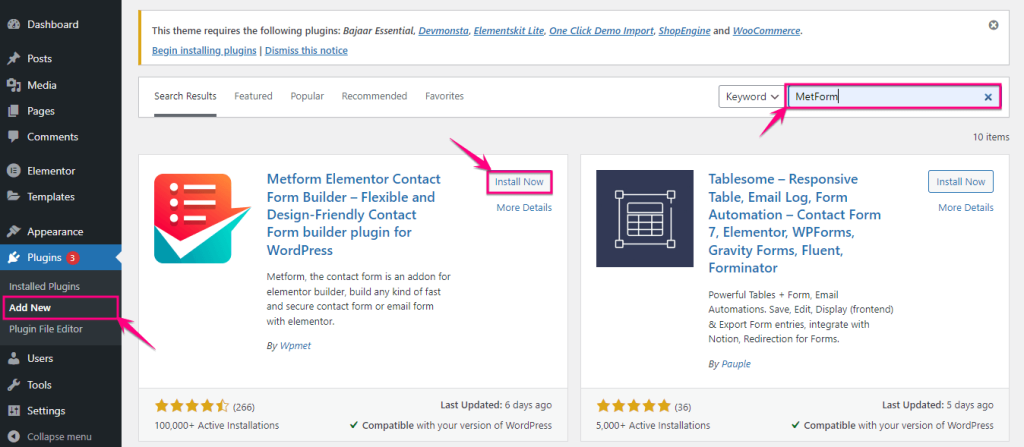
Schritt 2: Aktivieren Sie das PayPal-Zahlungsgateway.
Im zweiten Schritt müssen Sie Ihr Admin-Dashboard besuchen und unter MetForm auf Formulare klicken . Bearbeiten Sie nun ein Formular und gehen Sie zur Registerkarte Zahlung . Wählen Sie hier eine Standardwährung aus und aktivieren Sie PayPal . Klicken Sie dann auf die Option PayPal-Zahlung konfigurieren .
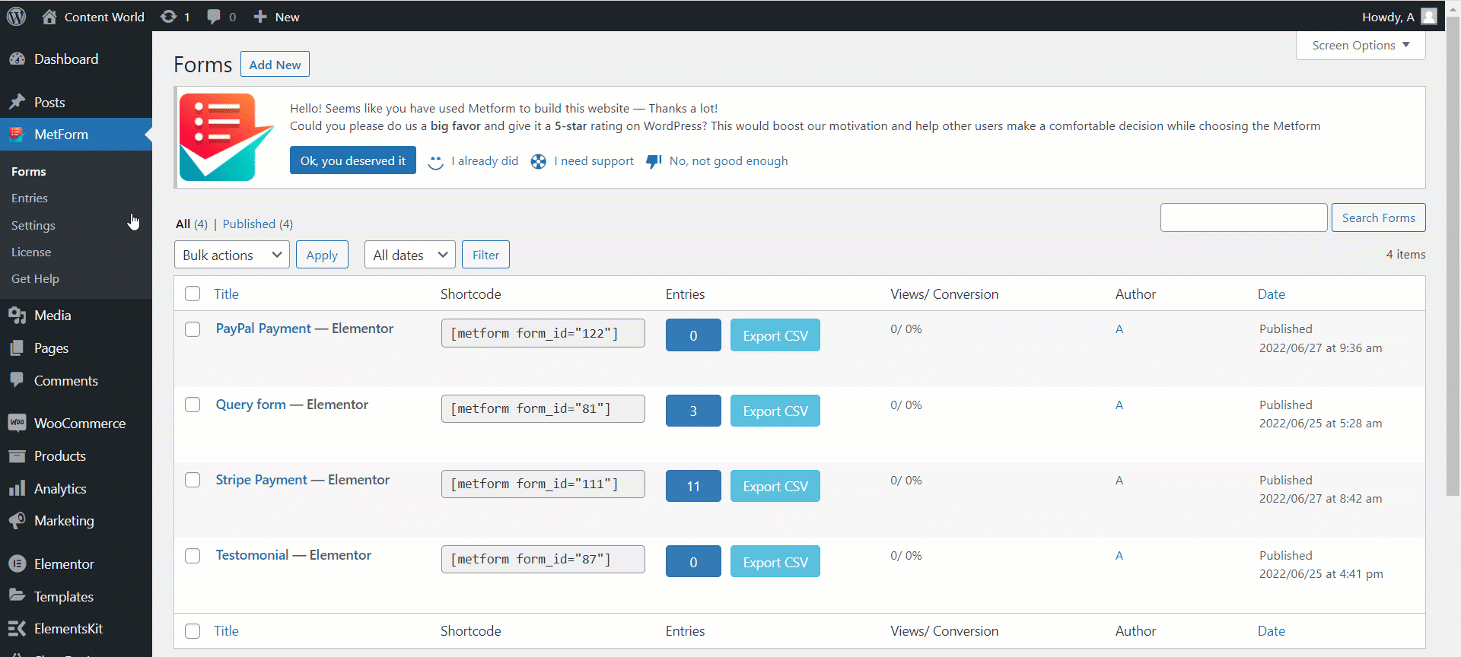
Es leitet Sie zur Einstellungsseite von MetForm weiter, von wo aus Sie PayPal besuchen müssen. Geben Sie nun Ihre E-Mail-Adresse ein , wenn Sie bereits ein PayPal-Konto haben, und klicken Sie dann zum Generieren eines PayPal-Tokens auf die Option „Von hier aus erstellen“ .
Falls Sie kein PayPal-Konto haben, erstellen Sie eine PayPal-E-Mail und einen Token , indem Sie auf die Option „Von hier aus erstellen“ klicken .
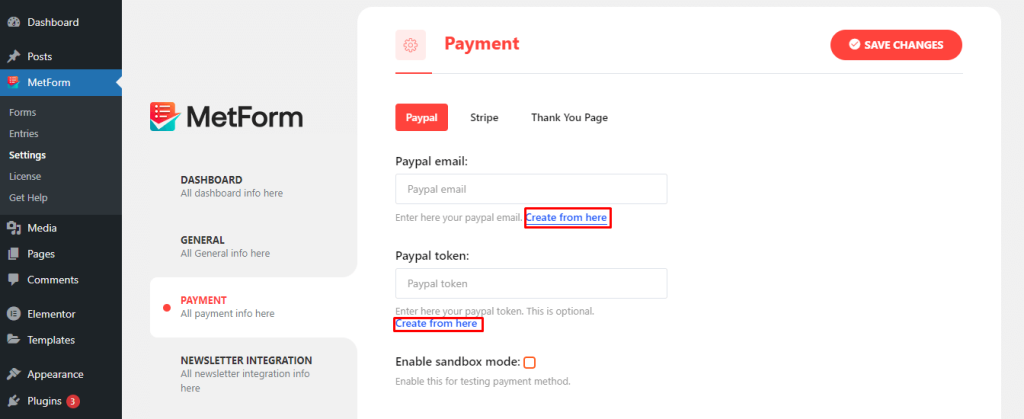
Schritt 3: Holen Sie sich ein PayPal-Identitäts-Token.
In diesem Schritt müssen Sie ein Konto bei PayPal erstellen . Oder melden Sie sich einfach mit Ihren Zugangsdaten an, wenn Sie bereits ein Konto haben.
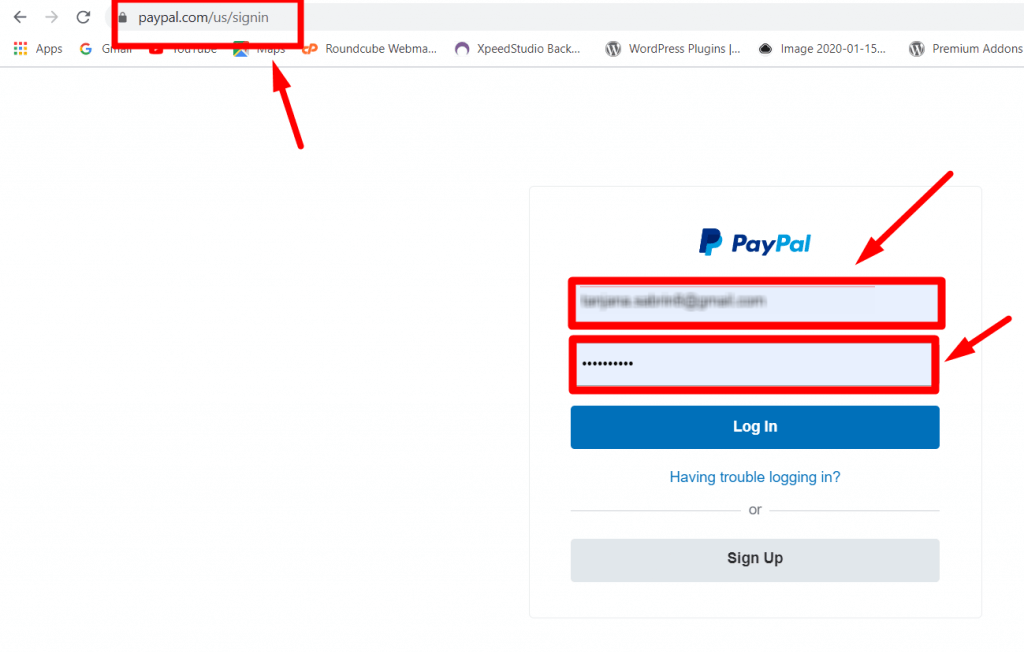
Klicken Sie nun auf das Einstellungssymbol und klicken Sie auf die Registerkarte Kontoeinstellungen , um PayPal zur WordPress-Website hinzuzufügen.
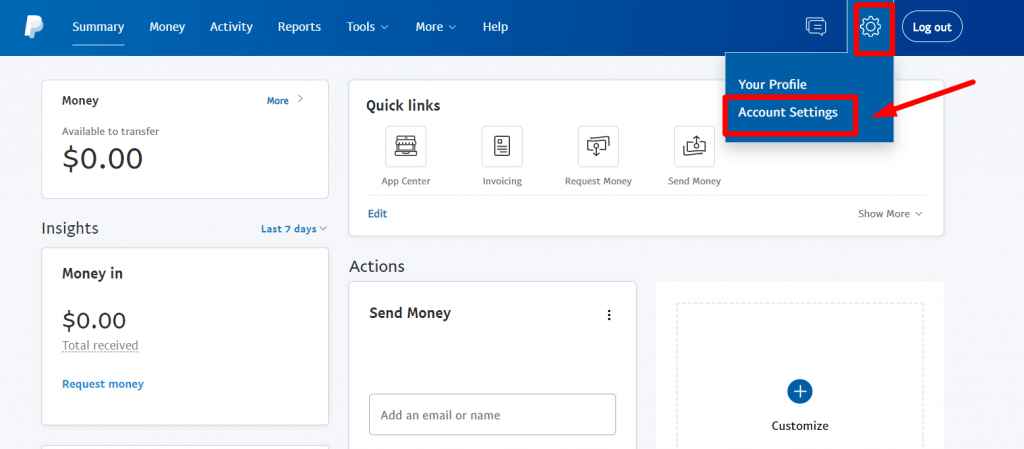
Besuchen Sie danach die Registerkarte „Website-Zahlungen“ und klicken Sie auf die Schaltfläche „Aktualisieren“ in den Website-Einstellungen, um Ihre Kunden nach Abschluss der Zahlung mit PayPal wieder auf Ihre Website zu bringen.
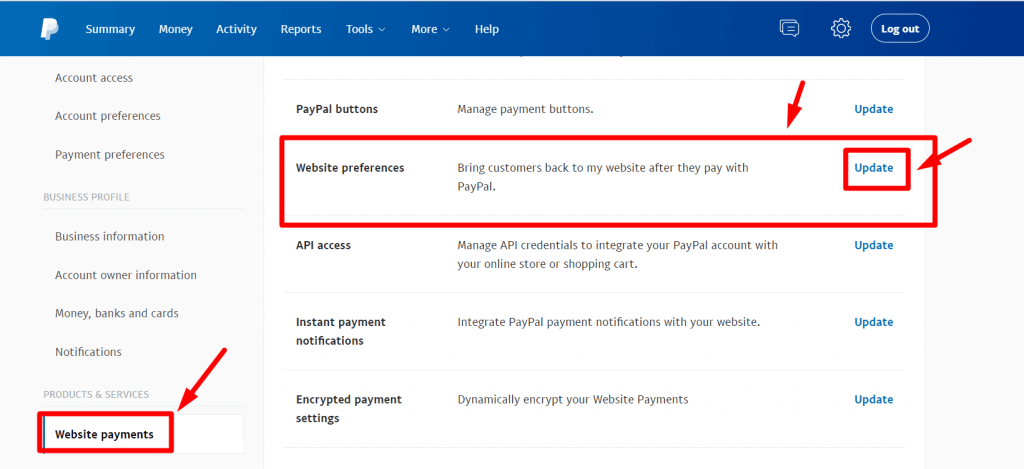
Aktivieren Sie dann die Option Automatische Rückgabe und geben Sie den Link zur Dankeschön-Seite Ihrer Website in das Feld „Rückgabe-URL“ ein.
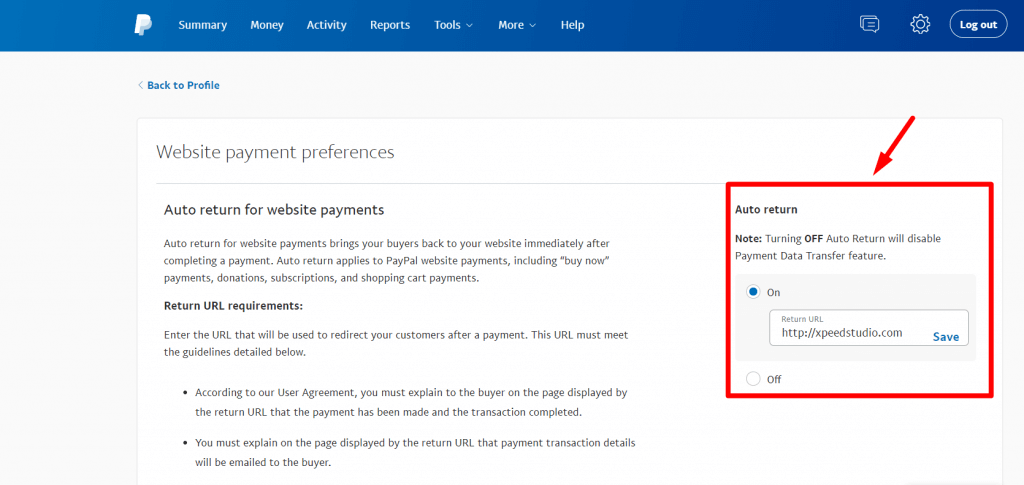
An dieser Stelle müssen Sie die Option „Zahlungsdatenübertragung“ aktivieren , um PayPal mit der Website zu verbinden. Finden Sie nun den Identitätstoken unter der Zahlungsdatenübertragungsoption.

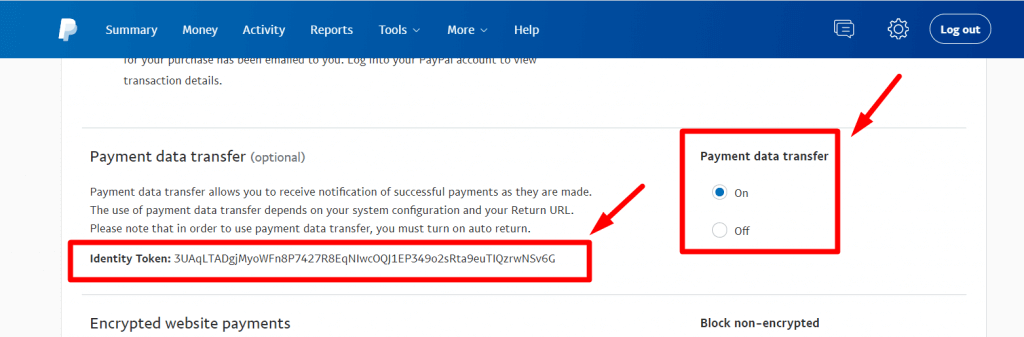
Nachdem Sie es gefunden haben, fügen Sie Ihre PayPal-E-Mail und Ihr Identitätstoken in die Registerkarte PayPal-Integrationseinstellungen von MetForm ein. Klicken Sie nun auf die Schaltfläche „Änderungen speichern “.
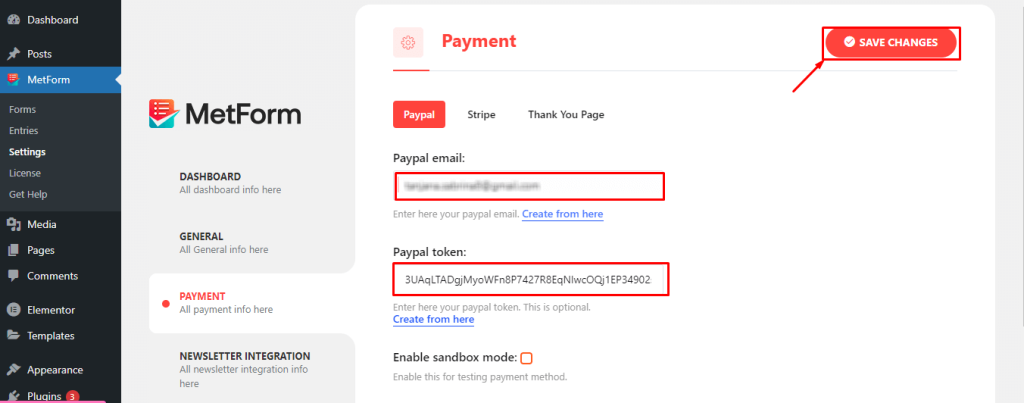
Schritt 4: Formulare erstellen und PayPal-Gateway hinzufügen.
Im vierten Schritt müssen Sie ein Formular für die PayPal-Zahlung erstellen. Gehen Sie dazu unter MetForm zur Option Formulare und bearbeiten Sie ein Formular . Es öffnet sich ein Popup-Fenster, in dem Sie einen Titel für das Formular eingeben und Store-Einträge aktivieren müssen. Drücken Sie abschließend die Schaltfläche Inhalt bearbeiten .
Dadurch werden Sie zum Elementor-Dashboard weitergeleitet, wo Sie nach dem Zahlungsmethoden-Widget suchen müssen. Nachdem Sie es gesehen haben, ziehen Sie das Widget per Drag & Drop auf das Plus-Symbol.
Wählen Sie nun PayPal als Zahlungsmethode und Standardzahlungsmethode aus.
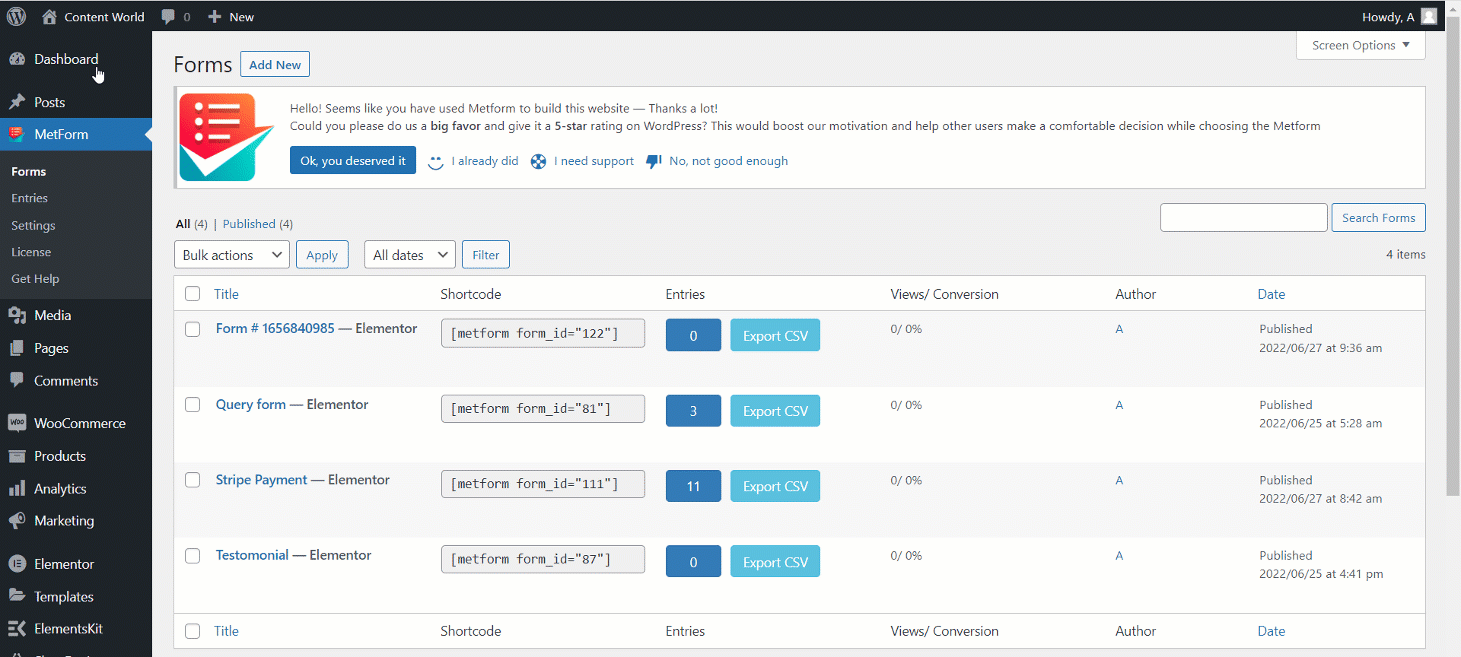
Ziehen Sie danach die Felder „Text“ und „Senden“ per Drag-and-Drop . Kopieren Sie außerdem den „mf-Text“ und fügen Sie ihn in das Feld „Name“ ein.
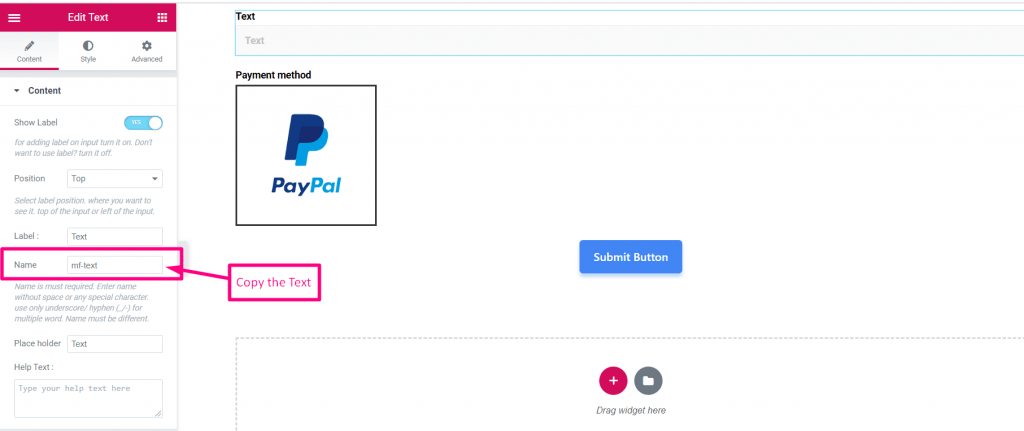
Klicken Sie nun auf die Zahlungsmethode PayPal und wählen Sie PayPal für die Zahlungsmethoden aus . Fügen Sie dann den „mf-Text“ in das „Integrationsfeld“ ein, um PayPal zur WordPress-Website hinzuzufügen . Fügen Sie abschließend die Update-Schaltfläche ein .
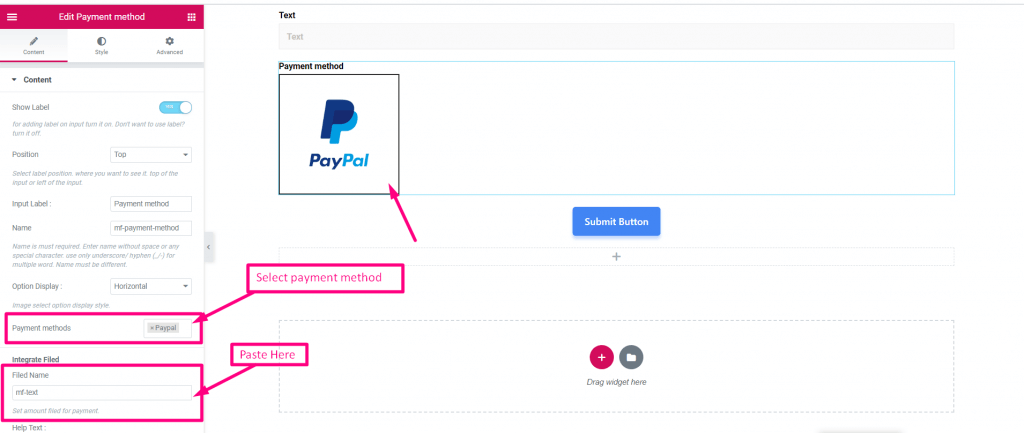
Es ist Zeit zu überprüfen, ob das PayPal-Zahlungsgateway gut funktioniert oder nicht . Gehen Sie zum Frontend und geben Sie den Betrag ein und klicken Sie auf die Schaltfläche Senden.
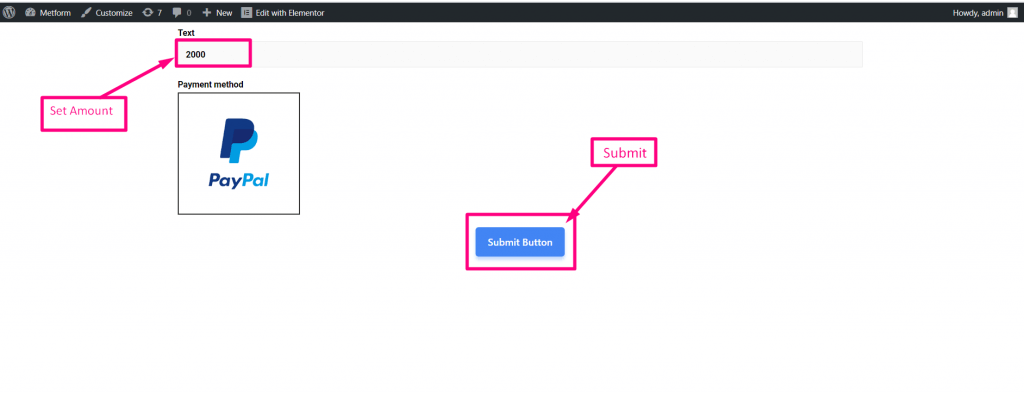
Melden Sie sich jetzt bei Ihrem PayPal-Konto an, um die Zahlung abzuschließen. Sie können Ihren eingegebenen Betrag in der Währung sehen, die Sie für das Standardwährungsfeld ausgewählt haben.
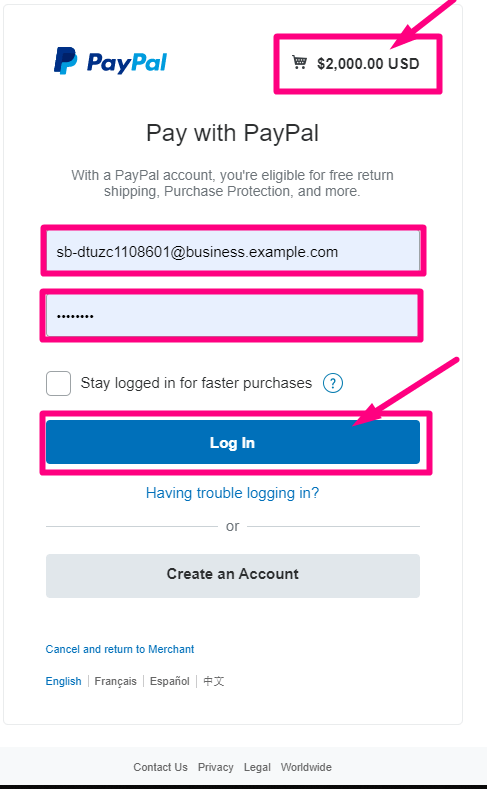
An dieser Stelle müssen Sie Ihre Zahlungsart auswählen und auf die Schaltfläche „Jetzt bezahlen“ klicken.
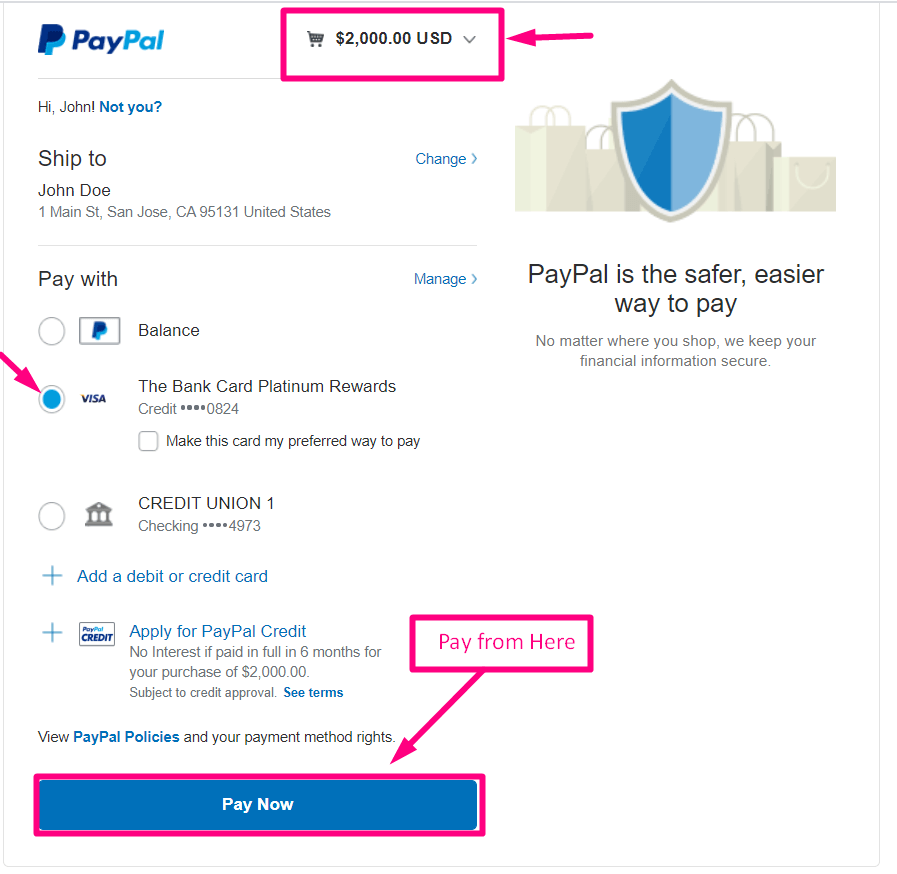
Nach dem Drücken der Schaltfläche wird eine Bestätigungs-E-Mail an Ihre E-Mail-Adresse gesendet.
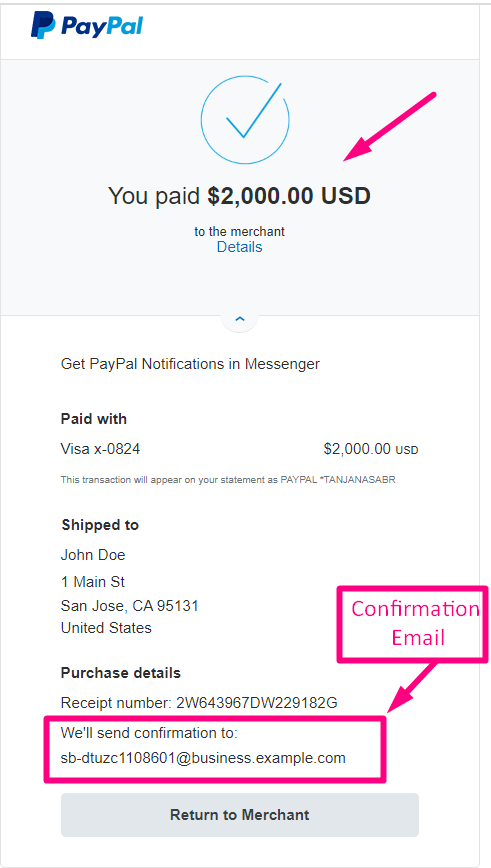
Gehen Sie jetzt zur Registerkarte Zusammenfassung und sehen Sie sich Ihre Transaktion im PayPal-Zahlungs- Dashboard an.
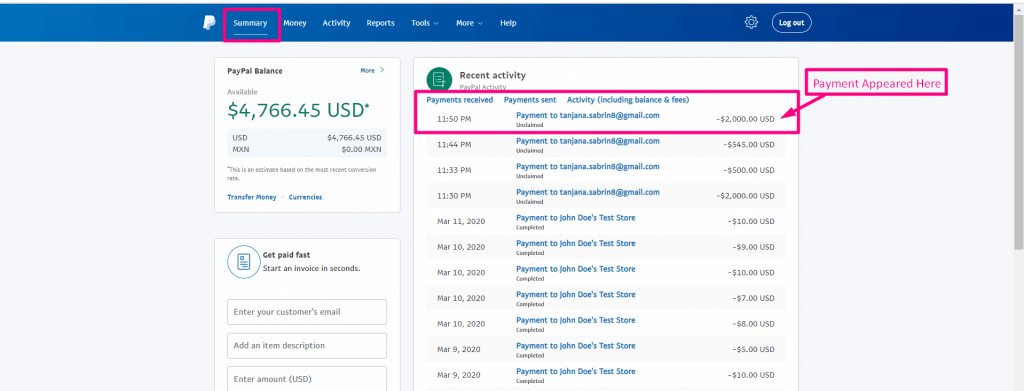
Außerdem finden Sie es auch im Eintragsbereich von MetForm.
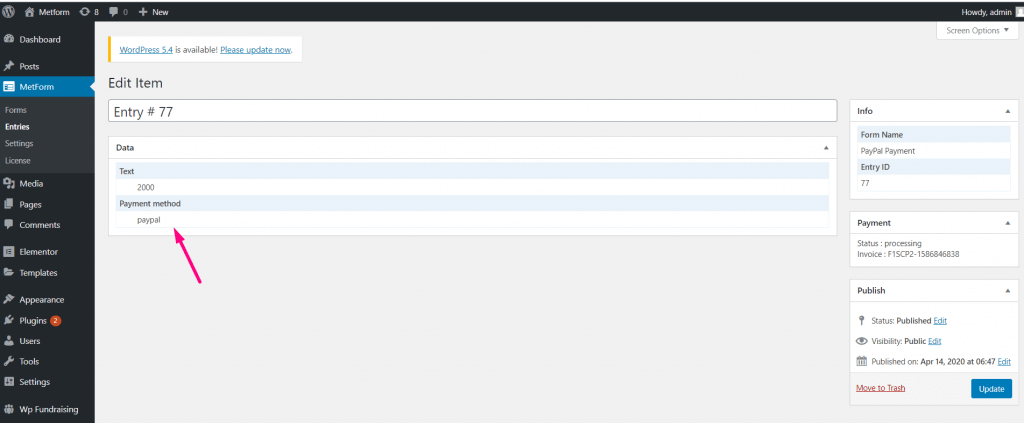
Auf diese Weise können Sie PayPal in weniger als ein paar Minuten in Ihre WordPress-Website integrieren. Fügen Sie also PayPal hinzu, um die enormen Möglichkeiten dieses Zahlungsgateways zu nutzen.
Welches Plugin ist das beste für die PayPal-Integration?
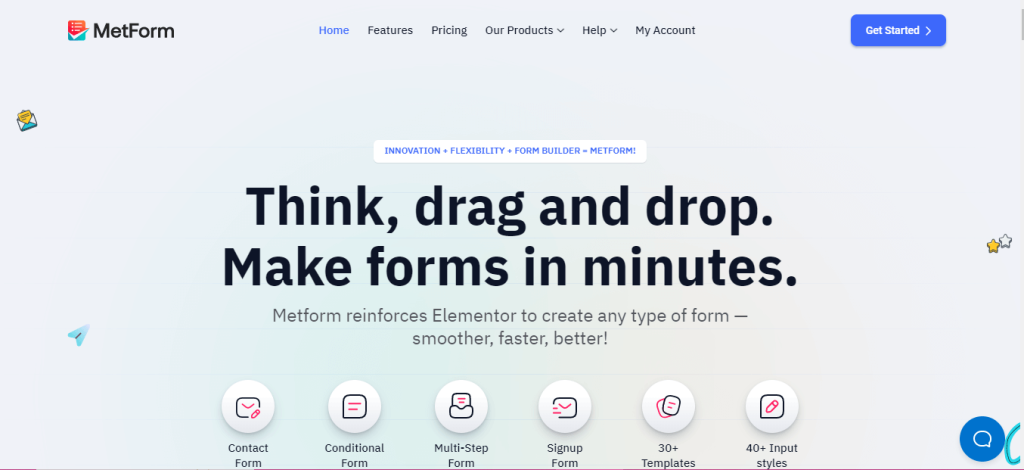
Da PayPal eines der am häufigsten verwendeten und beliebtesten Zahlungsgateways der Welt ist, ist der internationale Handel ohne PayPal ziemlich schwierig. Daher ist die PayPal-Integration ein Muss, um in diesem wettbewerbsintensiven Markt zu bleiben.
Obwohl Sie bereits wissen, wie Sie PayPal mit MetForm in WordPress integrieren können. Aber warum sollten Sie MetForm von allen PayPal-Integrations-Plugins verwenden?
Das liegt daran, dass MetForm die einfachste Integrationsoption bietet, die nur wenige Minuten dauert. Abgesehen davon verfügt MetForm auch über ein Stripe-Zahlungsgateway, um eine Komplettlösung anzubieten.
Darüber hinaus ist MetForm nicht nur eine Lösung für die PayPal-Integration, sondern auch ein vollwertiger Formularersteller . Darüber hinaus finden Sie zahlreiche CRM- und Newsletter-Integrationen wie Zoho , Zapier , HubSpot , FluentCRM , Mailchimp , ConvertKit usw.
Aus diesem Grund ist MetForm die beste Option für PayPal und andere Integrationen.
Weitere Tutorials:
1. So verhindern Sie, dass Google Ihre Website indexiert.
2. So verwenden Sie Blockmuster in WordPress .
3. Möglichkeiten zum Hinzufügen benutzerdefinierter Registerkarten in WordPress .
Integrieren Sie PayPal mit WordPress
Glückwunsch! Jetzt wissen Sie, wie Sie PayPal mit MetForm in WordPress integrieren, was weniger als ein paar Minuten dauert. Zögern Sie nicht, PayPal in Ihre Website zu integrieren, da es vielfältige Geschäftsmöglichkeiten bietet. Befolgen Sie die obigen vier einfachen Schritte und genießen Sie PayPal, das breiteste und beliebteste Zahlungsgateway.
